C'est une chose de prendre une photo qui a fière allure avec la quantité parfaite d'éclairage. Cependant, il est beaucoup plus difficile de prendre une photo avec une situation d'éclairage moins que stellaire, et c'est là qu'intervient le mode nuit.
Contenu
- Lecture connexe
- Qu'est-ce que le mode nuit ?
- Quels iPhones prennent en charge le mode nuit ?
- Comment désactiver le mode nuit
-
Conseils pour prendre de meilleures photos en mode nuit
- Utiliser un trépied
- Prendre des photos d'objets immobiles
- Ajuster les intervalles de temps du mode nuit
- Les applications tierces peuvent-elles aider à prendre de meilleures photos en mode nuit ?
-
Conclusion
- Articles Similaires:
Lecture connexe
- 7 conseils pour tirer le meilleur parti de votre appareil photo iPhone 11 Pro
- 9 meilleures applications d'appareil photo/photo pour les utilisateurs d'iPhone Instagram
- Voici les principales nouvelles fonctionnalités de l'appareil photo sur l'iPhone 11 et l'iPhone 11 Pro
- Deep Fusion est-il la fonctionnalité de blockbuster de l'appareil photo de l'iPhone 11 ?
- Live Photos sur iPhone, un guide complet
Introduit l'année dernière, cela permet aux utilisateurs de prendre plus facilement des photos en basse lumière, mais il y a tellement plus à faire. Du travail avec le nouveau processeur A13 à l'utilisation du troisième capteur de caméra sur l'iPhone, beaucoup de travail est mis en œuvre pour en faire une possibilité.
Qu'est-ce que le mode nuit ?

Apple a introduit le mode nuit sur ses derniers modèles d'iPhone afin d'offrir aux utilisateurs un meilleur moyen de prendre des photos en basse lumière. Personne n'aime sortir son téléphone dans une situation faiblement éclairée pour ne rien voir. Et vous ne voulez pas gâcher le moment en faisant en sorte que le flash de votre iPhone éclaire la pièce et que tout soit soufflé.
Le mode nuit utilise l'objectif de l'appareil photo grand angle de l'iPhone, en raison du capteur plus grand. Cela permet à l'appareil photo de laisser entrer plus de lumière, fournissant des photos plus lumineuses même lorsqu'il n'y a pas beaucoup de lumière.
Ensuite, votre iPhone fonctionne avec le Neural Engine du nouveau chipset A13 pour analyser et produire de meilleurs clichés. Pour ce faire, lorsque vous appuyez sur le déclencheur, vous ne prenez pas seulement une seule photo. Au lieu de cela, votre iPhone prend plusieurs photos, puis combine ces images pour fournir le résultat final.
Quels iPhones prennent en charge le mode nuit ?

Malgré les premières rumeurs selon lesquelles le mode nuit allait être une fonctionnalité d'iOS 13 et non spécifique au matériel, cela s'est avéré ne pas être le cas. Voici les téléphones qui prennent en charge le mode nuit :
- iPhone 11
- 11 Pro
- 11 Pro Max
Cela signifie que tout iPhone avant celui sorti fin 2019, ne pourra pas profiter de cette nouvelle technologie. Au lieu de cela, vous devrez vous fier à des applications tierces ou simplement éviter de prendre des photos en basse lumière.
Comment désactiver le mode nuit
Il n'y a pas de bouton spécifique qui vous permet d'activer ou de désactiver le mode nuit. Au lieu de cela, votre iPhone reconnaît automatiquement quand il doit être allumé, fournissant une icône de lune dans le coin supérieur gauche.
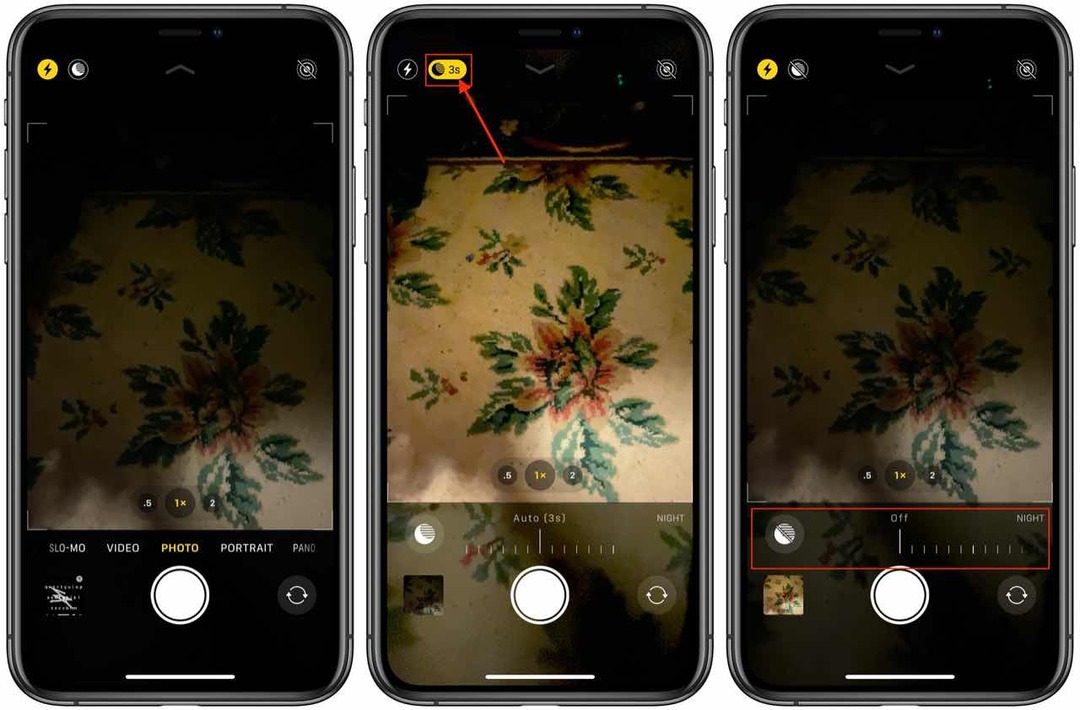
Ceux qui souhaitent désactiver ou « désactiver » le mode nuit devront suivre ces étapes :
- Ouvrez l'application Appareil photo sur votre iPhone
- Appuyez sur l'icône Lune dans le coin supérieur gauche
- Faites glisser le curseur complètement vers la gauche
Malheureusement, Apple n'a pas ajouté d'option de réglage pour désactiver complètement le mode nuit. Cela signifie que si vous souhaitez désactiver cette fonctionnalité, vous devrez suivre les étapes susmentionnées sur une base "par image". De toute évidence, ce n'est pas génial si vous essayez simplement de saisir votre téléphone et de prendre une photo rapide, mais c'est la seule option que nous avons pour le moment.
Conseils pour prendre de meilleures photos en mode nuit
Si vous êtes frustré par le manque de clarté de vos photos en mode nuit, vous pouvez essayer plusieurs choses. Il n'y a aucune garantie que ces astuces fonctionneront, mais c'est mieux que d'avoir une fonctionnalité que vous ne pouvez pas ou ne voulez pas utiliser.
Utiliser un trépied

Tout le monde n'a pas les mains les plus stables (moi y compris). Et comme l'iPhone prend plusieurs photos en même temps, il est important de garder votre téléphone immobile aussi longtemps que nécessaire. L'utilisation d'un trépied vous permet de configurer votre téléphone, d'appuyer sur le déclencheur et de vous éloigner, laissant votre iPhone faire tout le travail. Nous recommandons quelque chose comme le Support GripTight PRO de GorillaPod en raison de sa polyvalence et de sa compatibilité avec n'importe quelle taille de smartphone.
Prendre des photos d'objets immobiles
Étant donné que votre iPhone prend essentiellement des photos avec de longues expositions, avoir des objets en mouvement peut être un peu délicat. C'est cool de voir de longues expositions avec des objets en mouvement intentionnel comme des voitures ou des avions. Cependant, si un objet en mouvement se retrouve devant la caméra, il pourrait finir par ressembler à une traînée de lumière. Ce n'est peut-être pas le résultat final que vous recherchez, nous vous recommandons donc de cadrer vos photos pour éviter ces situations.
Ajuster les intervalles de temps du mode nuit
Lorsque vous regardez l'icône Lune dans l'application Appareil photo, vous verrez un numéro à côté. Il s'agit de la durée de l'exposition, un nombre plus grand fournissant une exposition plus longue. Par défaut, cela est défini sur 3 secondes, mais peut être ajusté en appuyant sur l'icône et en utilisant la molette à l'écran pour modifier la longueur. Si vous essayez d'obtenir la « bonne » photo, nous vous recommandons de la bricoler pour voir ce qui fonctionne pour le scénario.
Les applications tierces peuvent-elles aider à prendre de meilleures photos en mode nuit ?
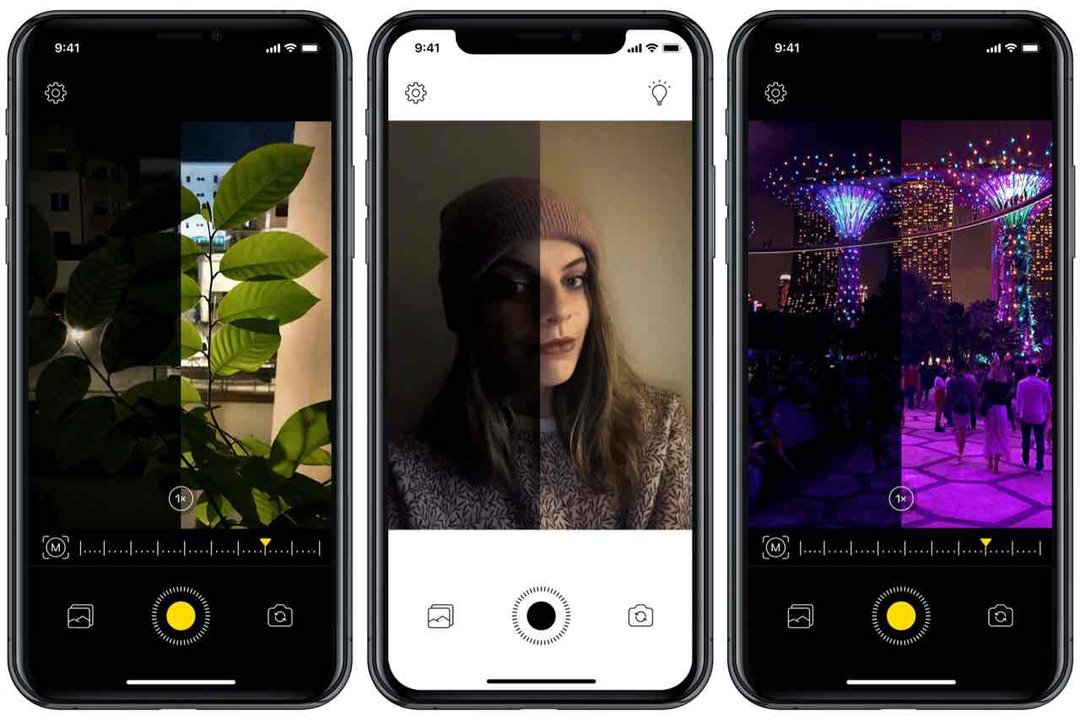
L'App Store abrite de nombreuses applications différentes qui peuvent remplacer les options préinstallées sur votre iPhone. Cela inclut l'application appareil photo, qui utilise les API d'Apple pour tirer parti des trois objectifs d'appareil photo différents et du processeur A13.
Voici quelques-unes de nos options tierces préférées :
- NeuralCam Pro (4,99 $) – Dans de nombreux cas, NeuralCam Pro a pris de meilleures photos en basse lumière que l'application Appareil photo d'Apple. L'objectif principal de NeuralCam est de fonctionner comme votre application de prédilection lorsque vous essayez de prendre des photos en mode nuit, et il fournit des images fantastiques. De plus, il est compatible avec les iPhones depuis l'iPhone 6.
- ProCam (5,99 $) – ProCam 7 a été récemment mis à jour et peut fonctionner comme votre application de caméra de remplacement. Il existe une multitude de modes de prise de vue différents, notamment en rafale, en portrait, en photo 3D et en accéléré. Bien sûr, il existe également un mode nuit dédié, mais vous devrez peut-être peaufiner un peu plus l'application pour obtenir le meilleur résultat.
- Caméra Cortex (2,99 $) – Bien qu'idéale pour les photos ordinaires, la Cortex Cam prend plusieurs photos à différentes expositions pour aider à fournir une photo sans bruit en basse lumière. Contrairement à NeuralCam ou ProCam, vous souhaiterez peut-être toujours avoir un trépied à proximité lorsque vous utilisez Cortex Cam pour prendre ces photos en mode nuit.
Étant donné que vous ne pouvez pas remplacer l'application Appareil photo d'origine au niveau du système, vous serez toujours "bloqué" à l'aide de l'application Apple lorsque vous utiliserez le raccourci de l'écran de verrouillage. Mais toutes ces applications sont plus que capables de fournir une excellente alternative à l'application Stock Camera.
Conclusion
Que vous utilisiez une application tierce ou que vous utilisiez le propre appareil photo d'Apple, les photos que vous pouvez prendre depuis votre smartphone sont impressionnantes. Fini le temps où vous aviez besoin d'un reflex numérique pour prendre des photos de qualité professionnelle.
Sonnez dans les commentaires et faites-nous savoir si vous avez d'autres conseils pour prendre de meilleures photos en mode nuit. Partagez également certaines de vos photos préférées que vous avez prises avec rien de plus que votre iPhone !
Andrew est un écrivain indépendant basé sur la côte est des États-Unis.
Il a écrit pour divers sites au fil des ans, notamment iMore, Android Central, Phandroid et quelques autres. Maintenant, il passe ses journées à travailler pour une entreprise de CVC, tout en travaillant au noir en tant qu'écrivain indépendant la nuit.